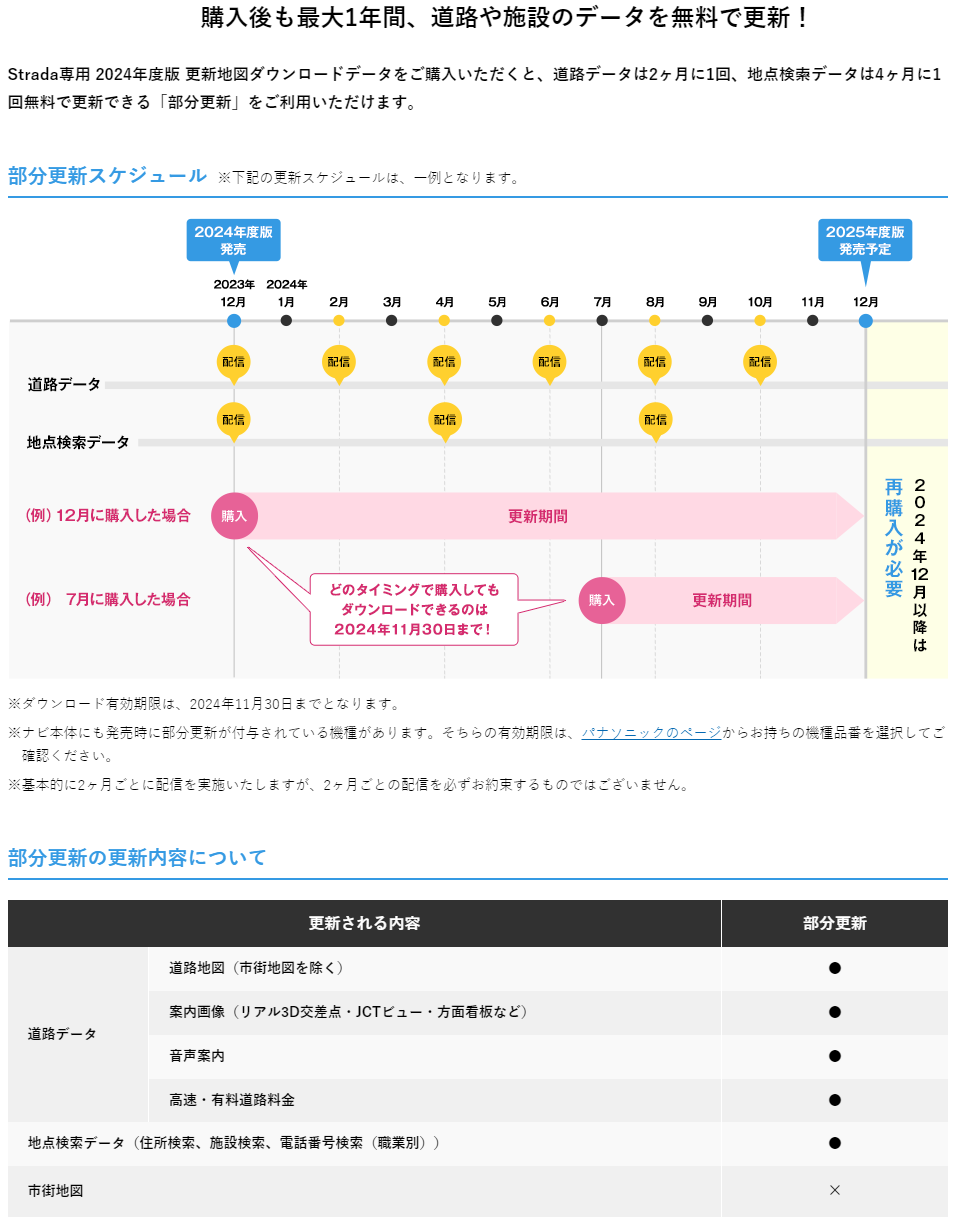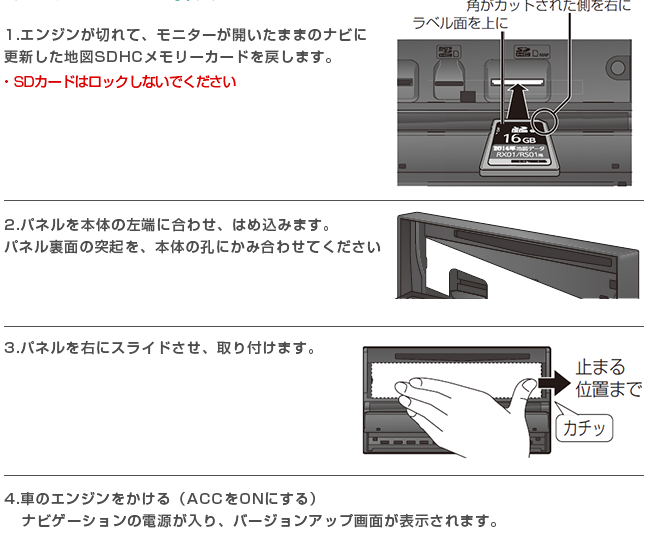カーナビ STRADA ( CN-RX02 ) の地図更新
目次
Windows PCがあれば自分で更新できるがMacOSには非対応
パソコンがあれば、Panasonic カーナビのストラーダ 美優Naviの無料地図データをダウンロード・更新ができます。パソコンに専用アプリケーション「美優Naviダウンロード工房(地図更新アプリ)」をインストールして、ストラーダ 美優Navi無料地図のデータ更新してみました。残念ながらMacOS には非対応のようです。
Strada でも対応している機種は以下の通りです。
対応機種
●Strada
ゼンリン公式オンラインショップ ゼンリンストア ZENRIN Store
CN-F1D/
CN-F1D9D/CN-F1D9VD/
CN-F1DVD/CN-F1SD/
CN-F1X10BD/CN-F1X10BLD/
CN-F1X10D/CN-F1X10LD/
CN-F1XD/CN-F1XVD/
CN-RA03D/CN-RA03WD/
CN-RA04D/CN-RA04WD/
CN-RA05D/CN-RA05WD/
CN-RA06D/CN-RA06WD/
CN-RA07D/CN-RA07WD/
CN-RE03D/CN-RE03WD/
CN-RE04D/CN-RE04WD/
CN-RE05D/CN-RE05WD/
CN-RE06D/CN-RE06WD/
CN-RE07D/CN-RE07WD/
CN-RS01D/CN-RS01WD/
CN-RS02D/CN-RS02WD/
CN-RX01D/CN-RX01WD/
CN-RX02D/CN-RX02WD/
CN-RX03D/CN-RX03WD/
CN-RX04D/CN-RX04WD/
CN-RX05D/CN-RX05WD/
CN-RX06D/CN-RX06WD
以下の機種は本商品には対応していませんので、ご注意ください。
CN-B200D/
CN-B300B/CN-B300B-A/
CN-B301B/CN-B301B-A/
CN-B310B/CN-B311B/
CN-BR300B/CN-BR310B/
CN-E200D/CN-E205D/
CN-E300D/CN-E310D/
CN-E320D/CN-E330D
全地図データ更新
無料更新:更新するなら購入後2~3年で
全地図更新は年に1回で、購入後3年間に1度のみ無償で利用できるので、2~3年後に更新するのが良いでしょう。
有料更新:更新するなら12月がお得
地図データには無料でできる部分更新が、道路データで年6回、地点検索データで年3回あるため、地図データ購入は12月~1月がオススメ。残念ながら購入の時期に関わらず翌年の12月を過ぎると無料更新はできなくなるので注意が必要。
ゼンリン公式オンラインショップ ゼンリンストア ZENRIN Store
Strada 全地図更新手順動画
Panasoni公式サイトに動画が公開されておりました。
WEBサイトで地図データのダウンロード
WEBサイトで”美優ナビダウンロード工房”で検索しダウンロードサイトへ。

ダウンロードボタンをクリックする。
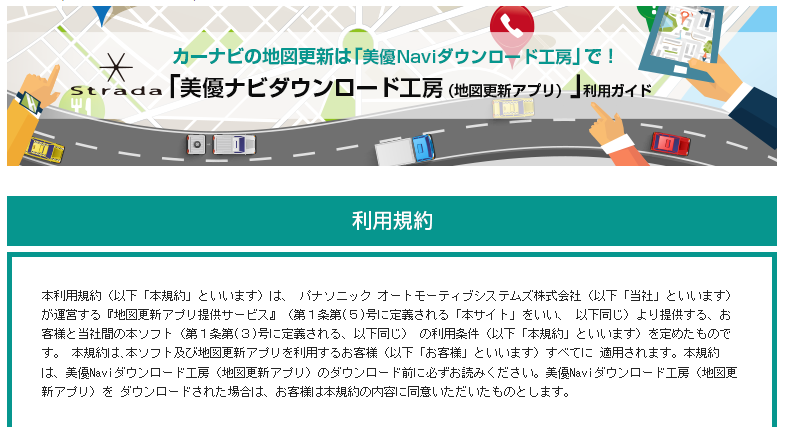
すると利用規約へ画面が切り替わる。
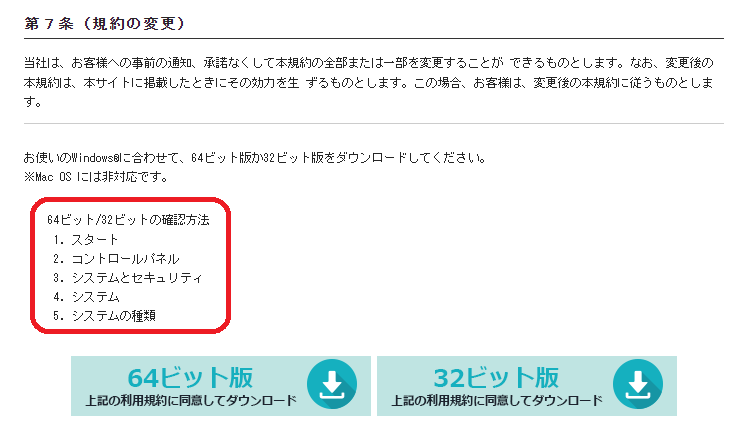
下にスクロールしていくと、64ビット版と32ビット版のダウンロードボタンのどちらかをクリックする。赤枠で囲った方法で確認できます。
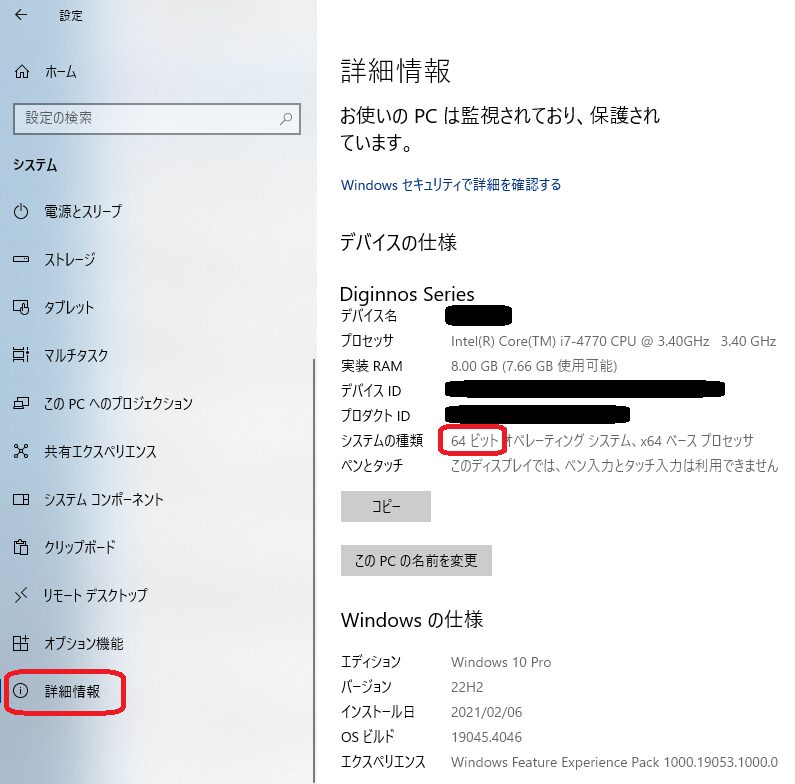
Windowsのスタートボタンから「設定」→「システム」→「詳細情報」でも、64ビット/32ビットが確認できます。
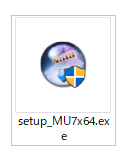
ダウンロードしたセットアップファイルをダブルクリックしてアプリを起動。
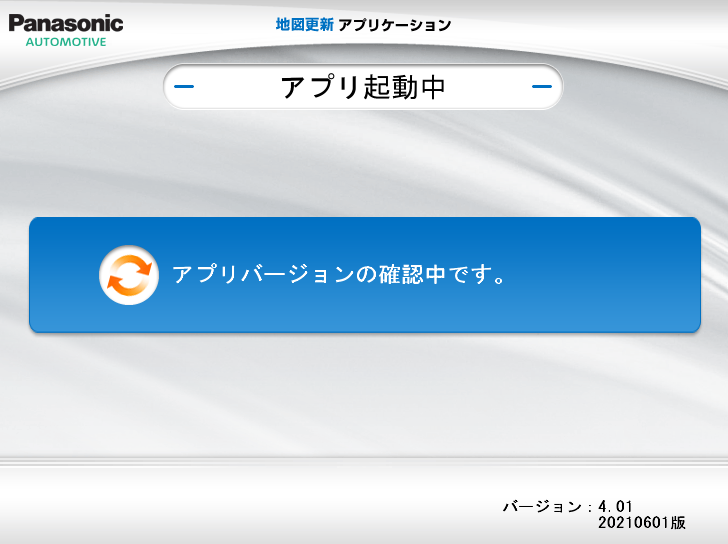
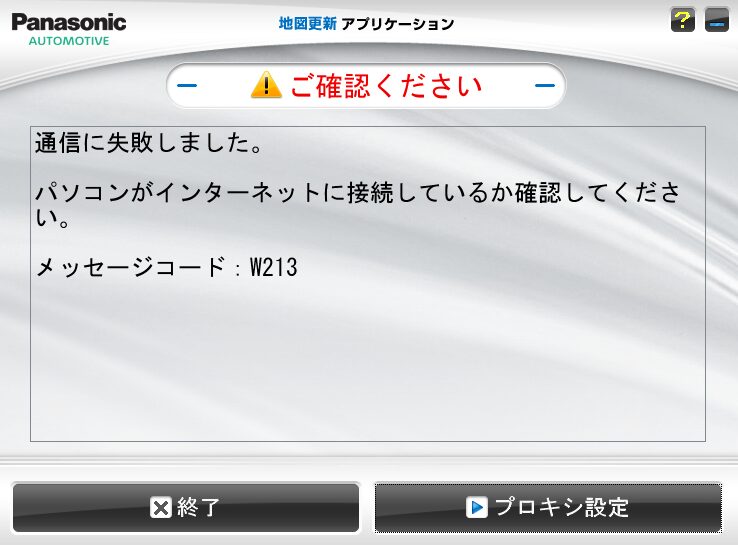
以前にプロキシの設定をしてあると、プロキシ設定が必要のないインターネット環境のときに上記エラーが表示されるので、プロキシ設定を解除する必要があります。
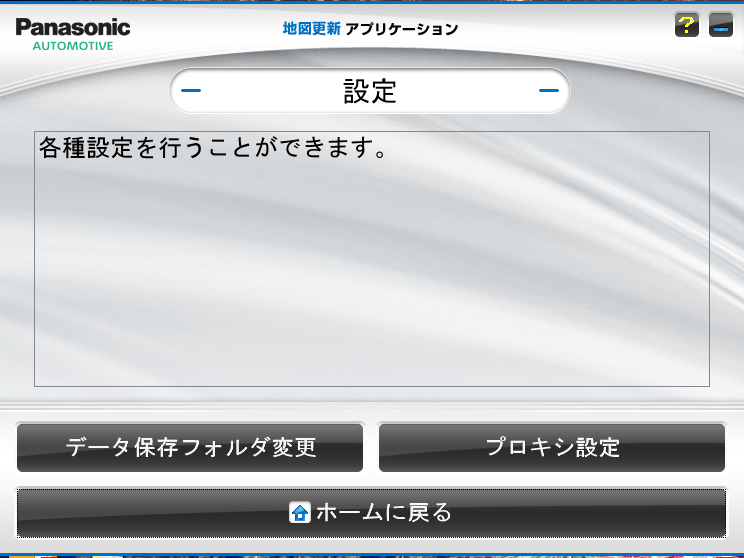
地図更新アプリを起動。プロキシ設定を選択します。
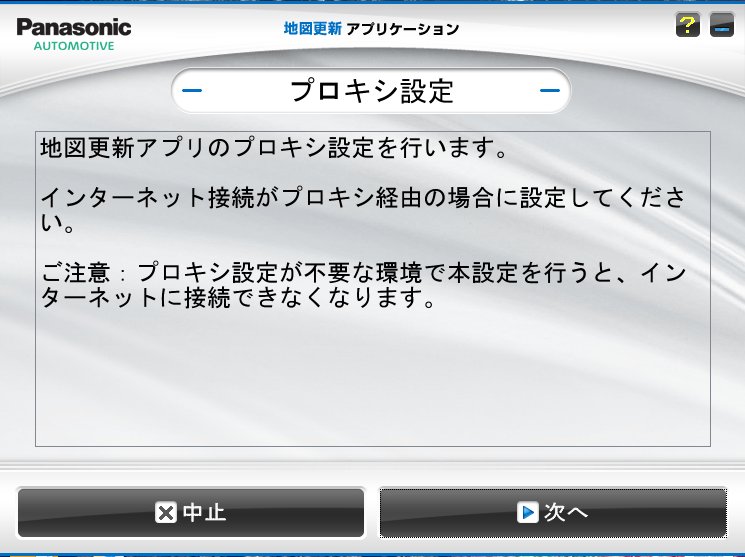
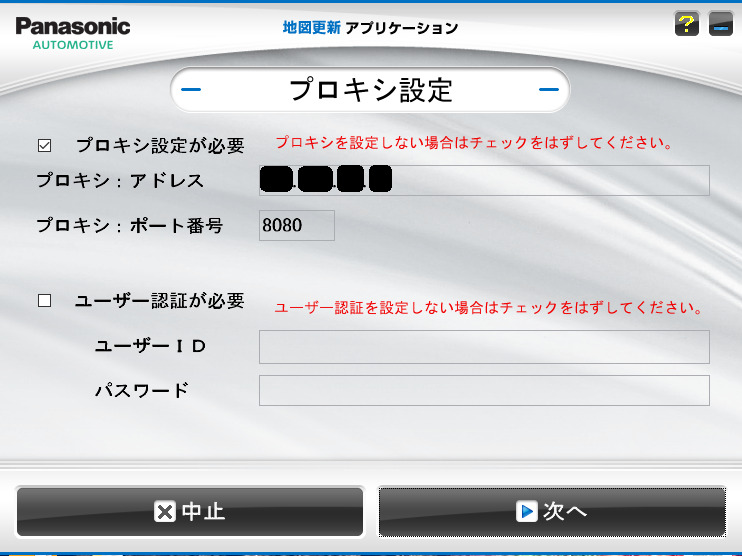
地図データのダウンロード
自宅のインターネットなどではプロキシ設定が不要ですが、企業や学校のインターネットではプロキシ設定が必要となる可能性がある。
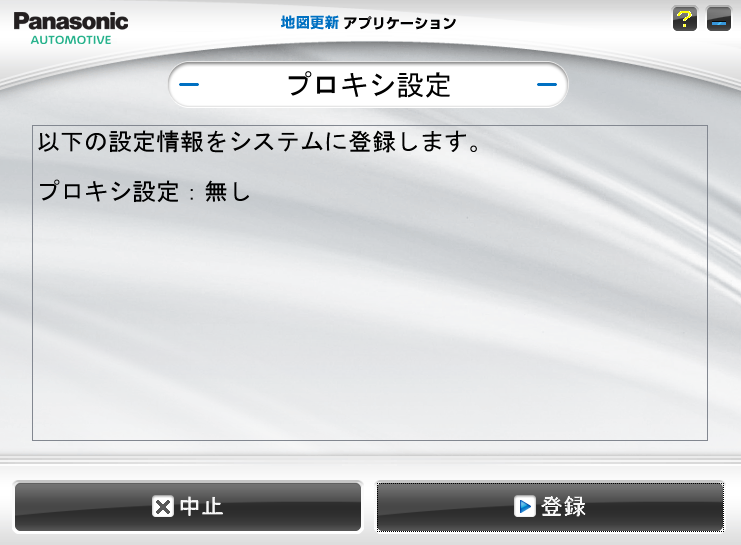
なければ無しに設定。
カーナビから地図SDHCメモリーカードの取り出し
https://panasonic.jp/car/guide/map_update_app/map_a.html
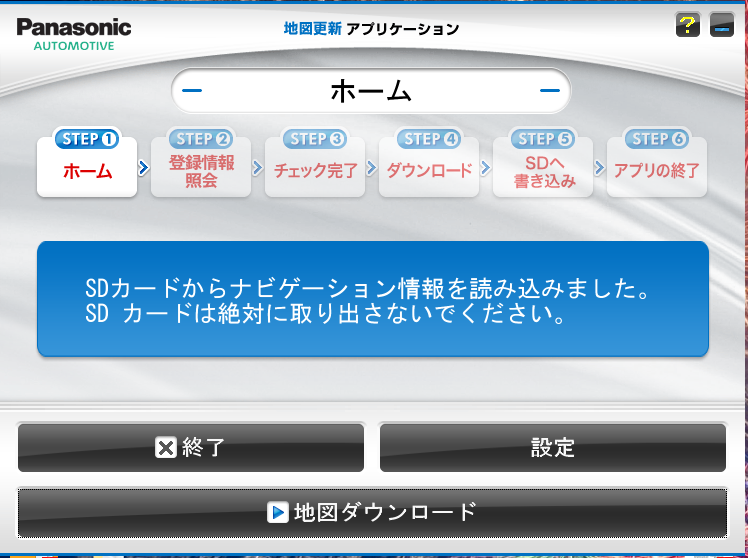
カーナビより取り出したSDカード(地図SDHCメモリーカード)をPCに接続します。
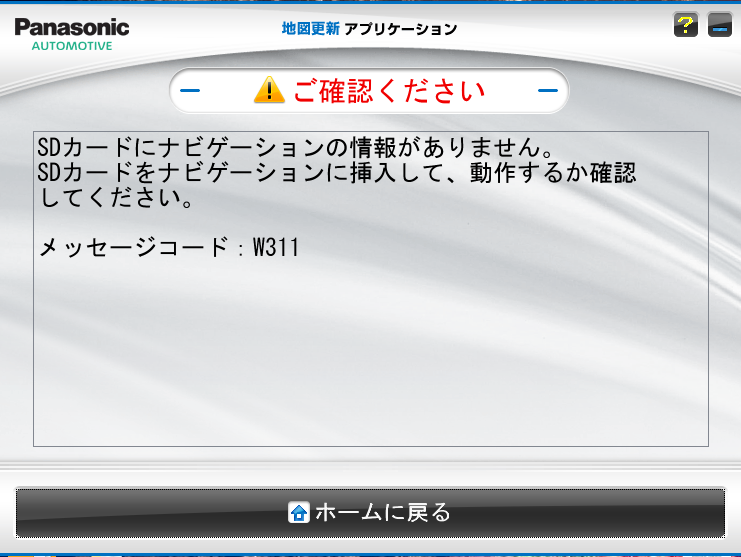
間違えて左側スロットのSDカード(音楽用)を挿入すると、上記メッセージが表示されます(汗)。右側スロットの"地図”と記載のある16GBのSDカードが地図SDHCメモリーカードなので間違わないように。
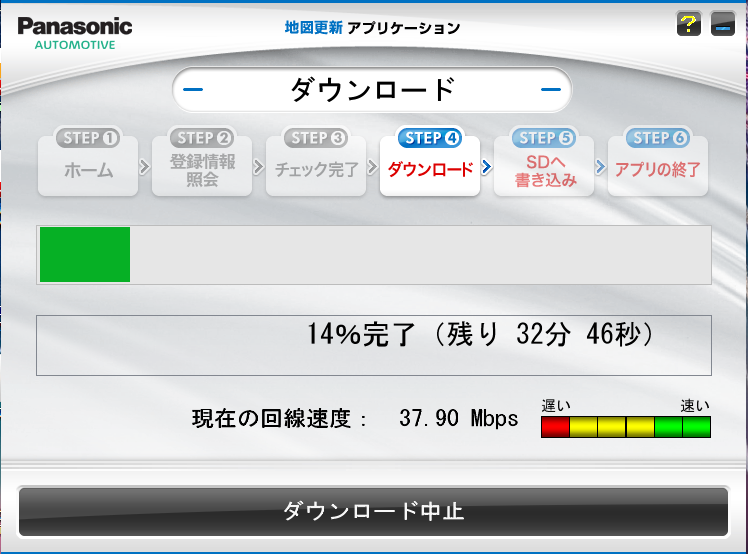
地図SDHCメモリーカードが認識されるとPCへ地図データのダウンロードが始まります。
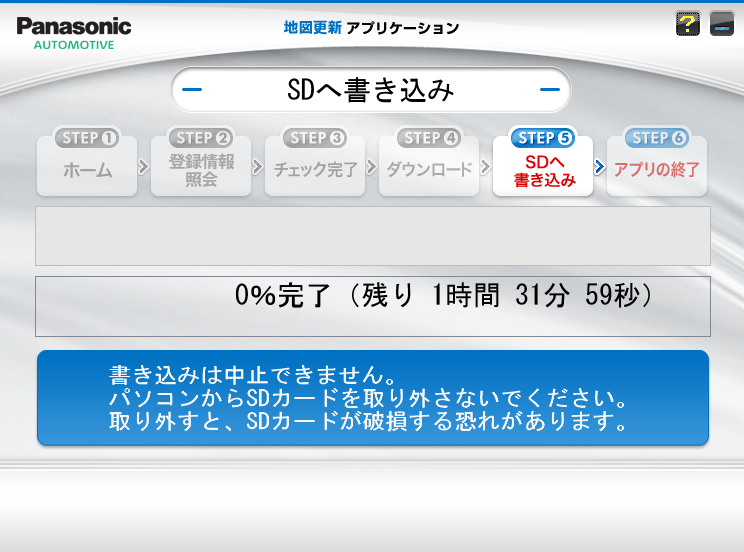
ダウンロードが終わると、PCからSDカードへの地図データの書き込みが自動で始まります。

最終確認。
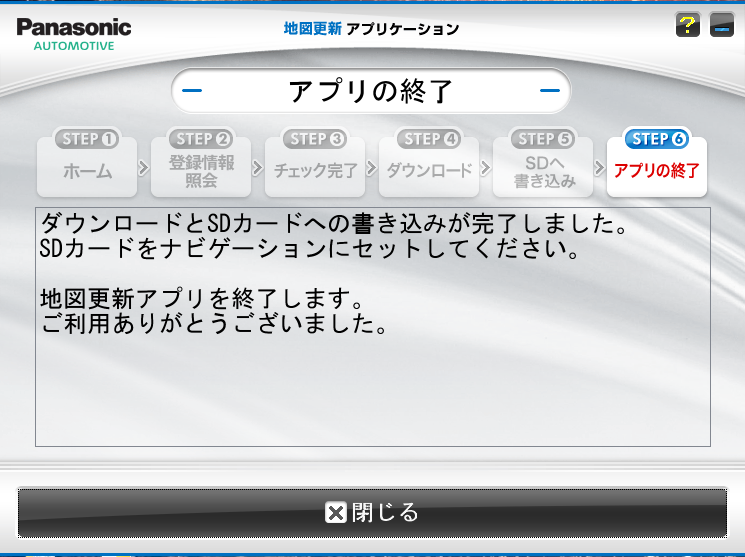
通信環境にも依りますが、終了までおおよそ1時間程度は見込んでおくと良いです。
カーナビ地図データのバージョンアップ
地図SDHCメモリーカードのカーナビへの再挿入
https://panasonic.jp/car/guide/map_update_app/map_a.html
メモリーカードを挿入後、エンジンを始動すると地図データのバージョンアップ画面に自動で切り替わる。
地図データのバージョンアップ

地図データのバージョンアップ画面が表示されたら、開始ボタンを選択
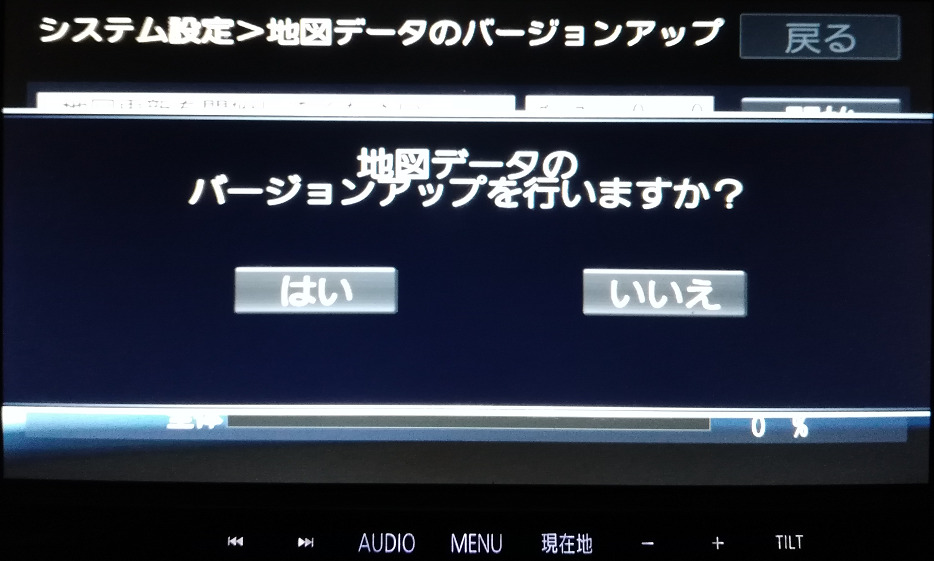
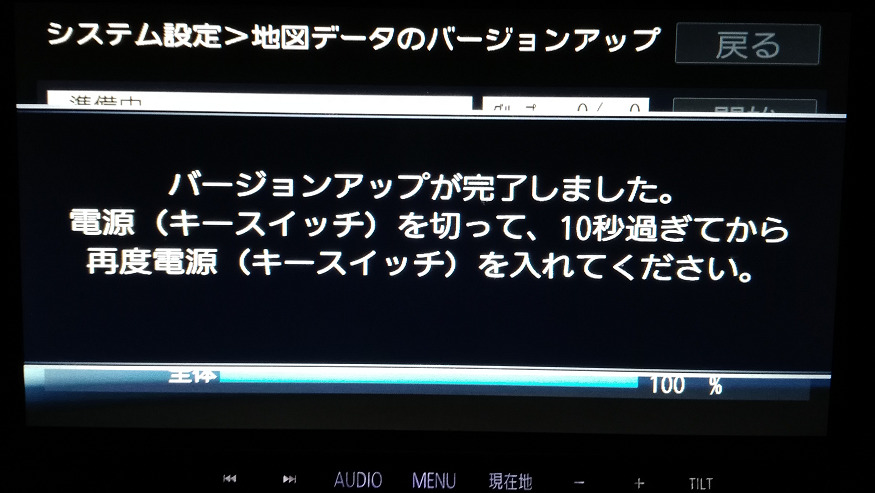
バージョンアップが完了したら電源を切って、再起動
2回目以降の更新(有料)
2024年現在、前回更新から3年経過しました。地図データ更新料は高めですが、新たにナビを購入するよりはお得ということで、2回目の更新をしてみました。
アプリのアップデート
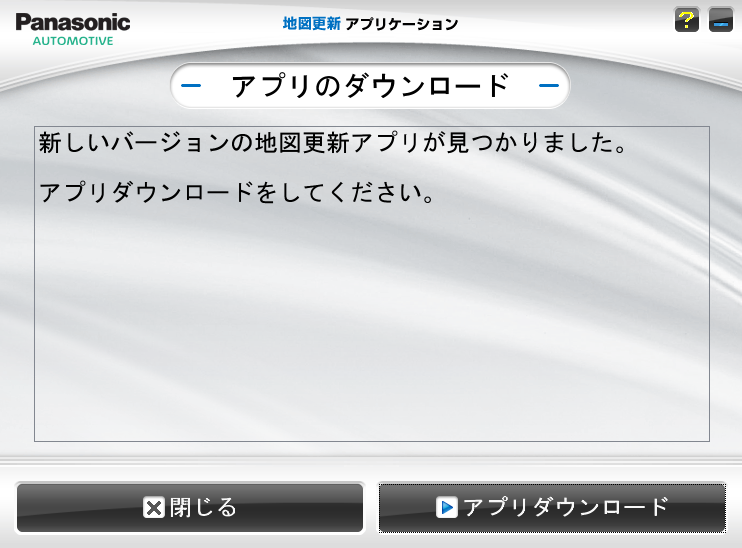
地図更新アプリを起動すると、アプリのアップデートが始まります。
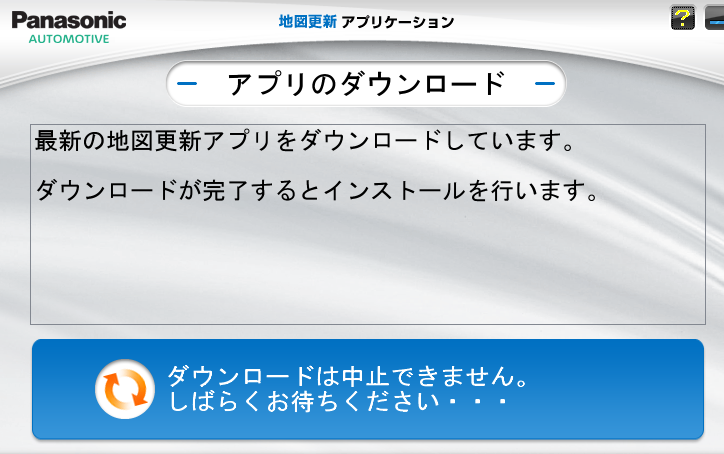
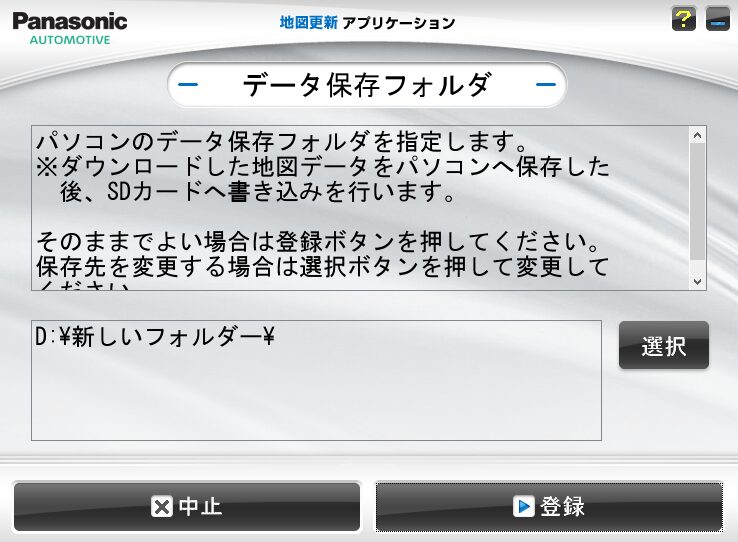
データ保存フォルダは場所および名称は何でもよい。
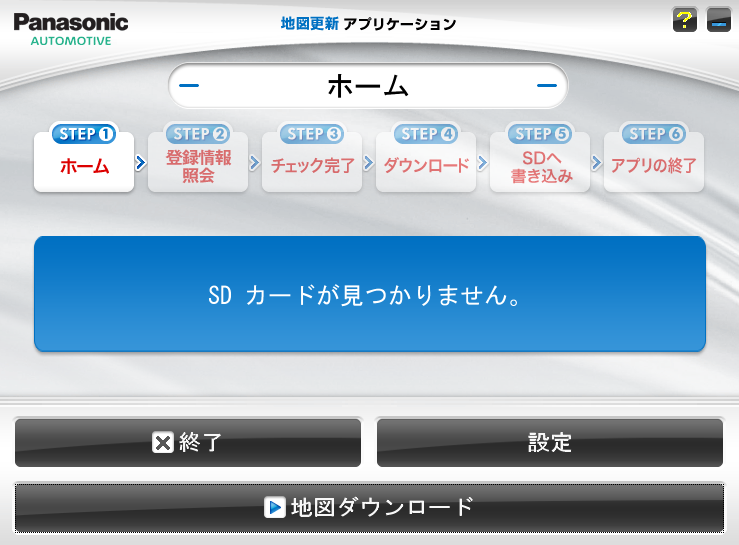
SDカードをPCに読み込みます。
地図SDHCメモリーカードの取り出し方は先述したとおり。
地図SDHCメモリーカードのPCへ接続
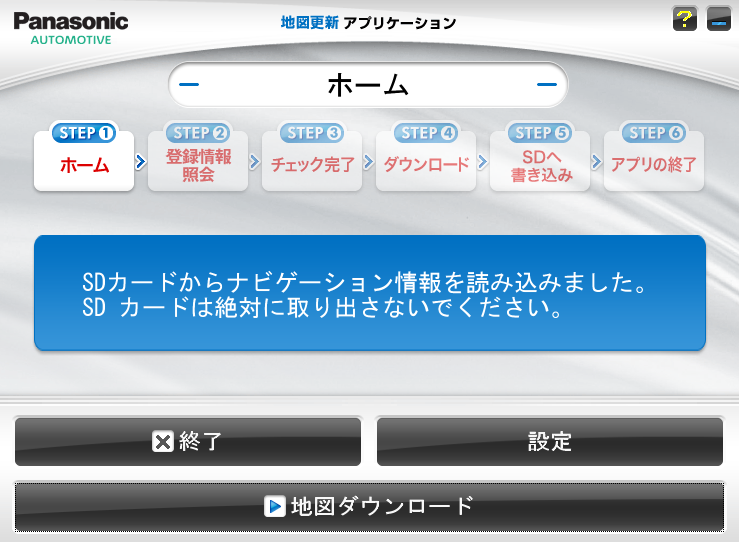
地図SDHCメモリーカードがPCに認識されると、上記のように表示される。
有償版の購入
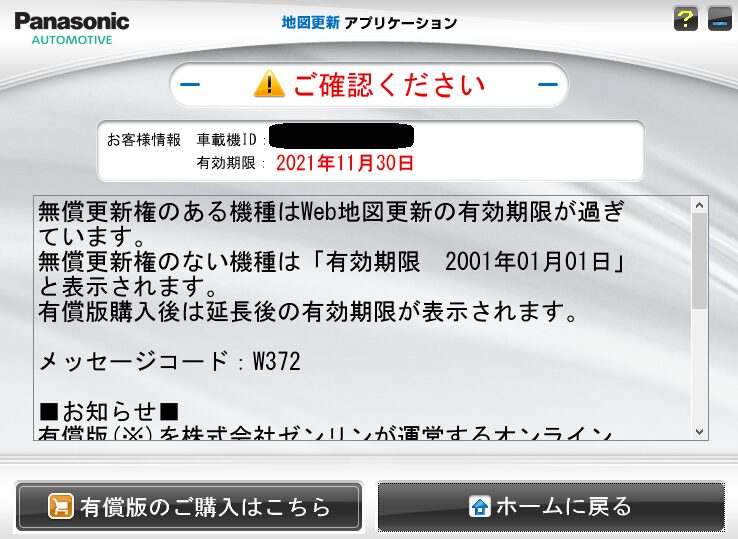
無償更新の有効期限はとうに切れておりました。『有償版のご購入はこちら』を選択する。
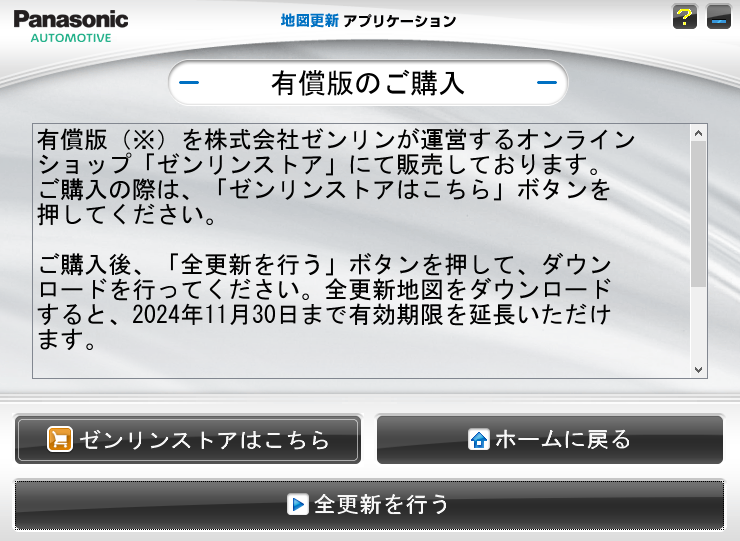
『有償版のご購入はこちら』を選択後、『ゼンリンストアはこちら』を選択。
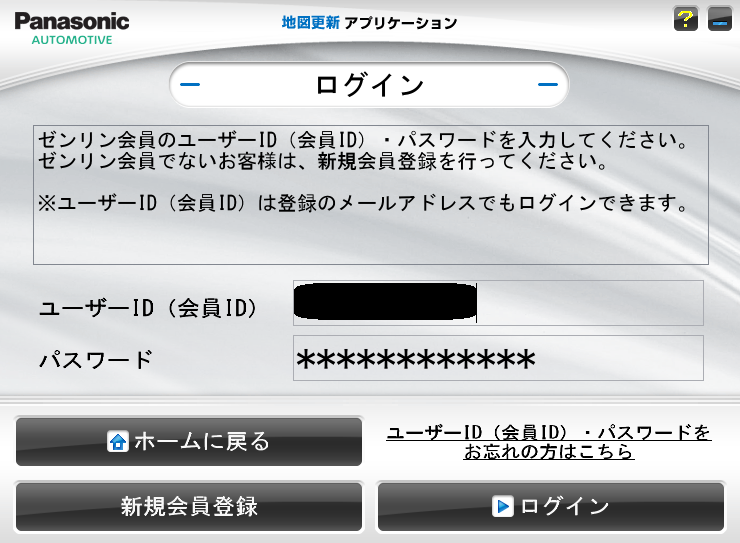
ゼンリン会員でない方は新規会員登録を、会員の方はID パスワードを入力する。
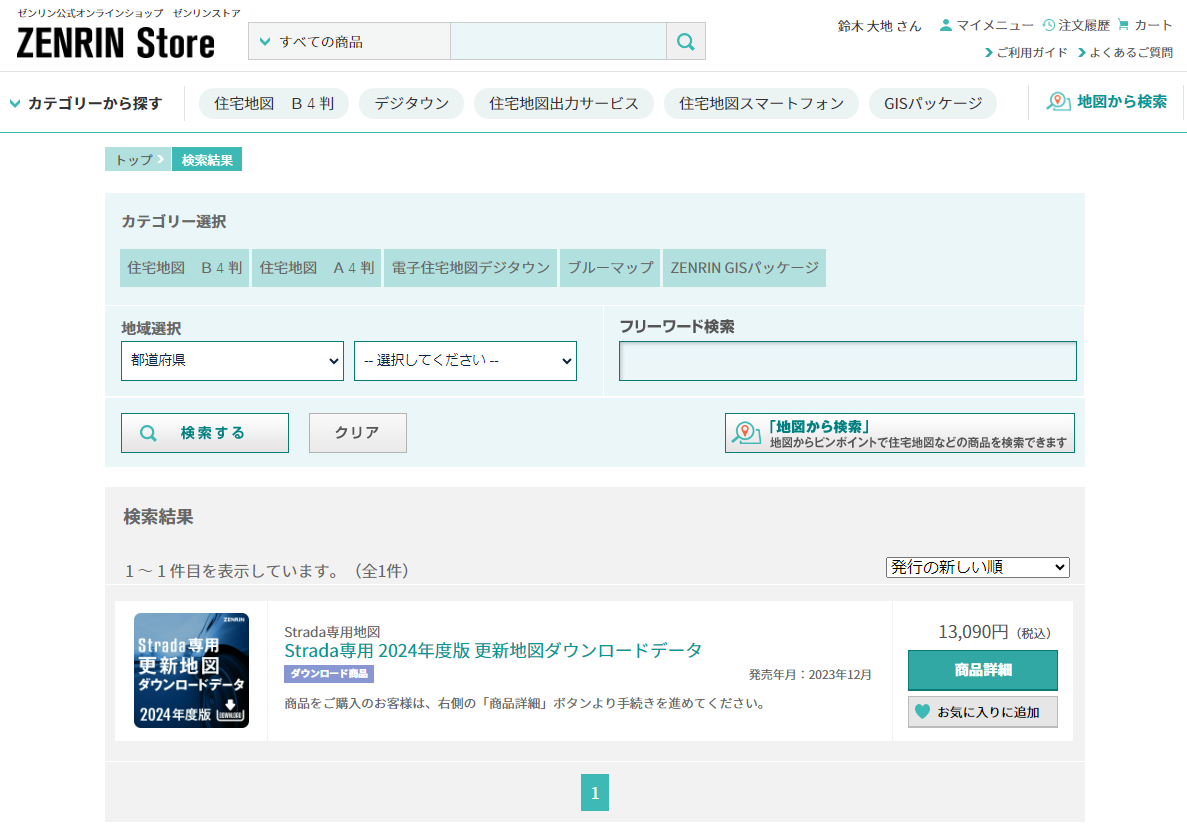
ゼンリンストアに入ると、ダウンロードできる更新地図データが表示される。
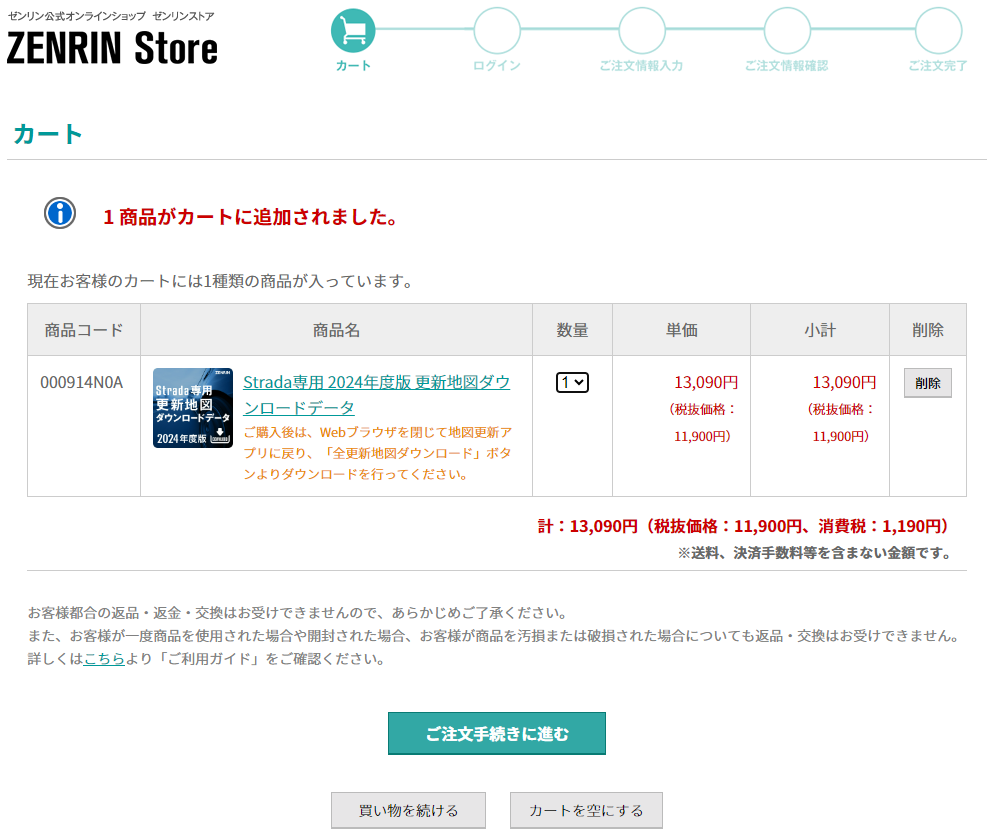
2024年版が最新のため、これを選択し購入手続きへ。
支払いはクレジットカードのみ
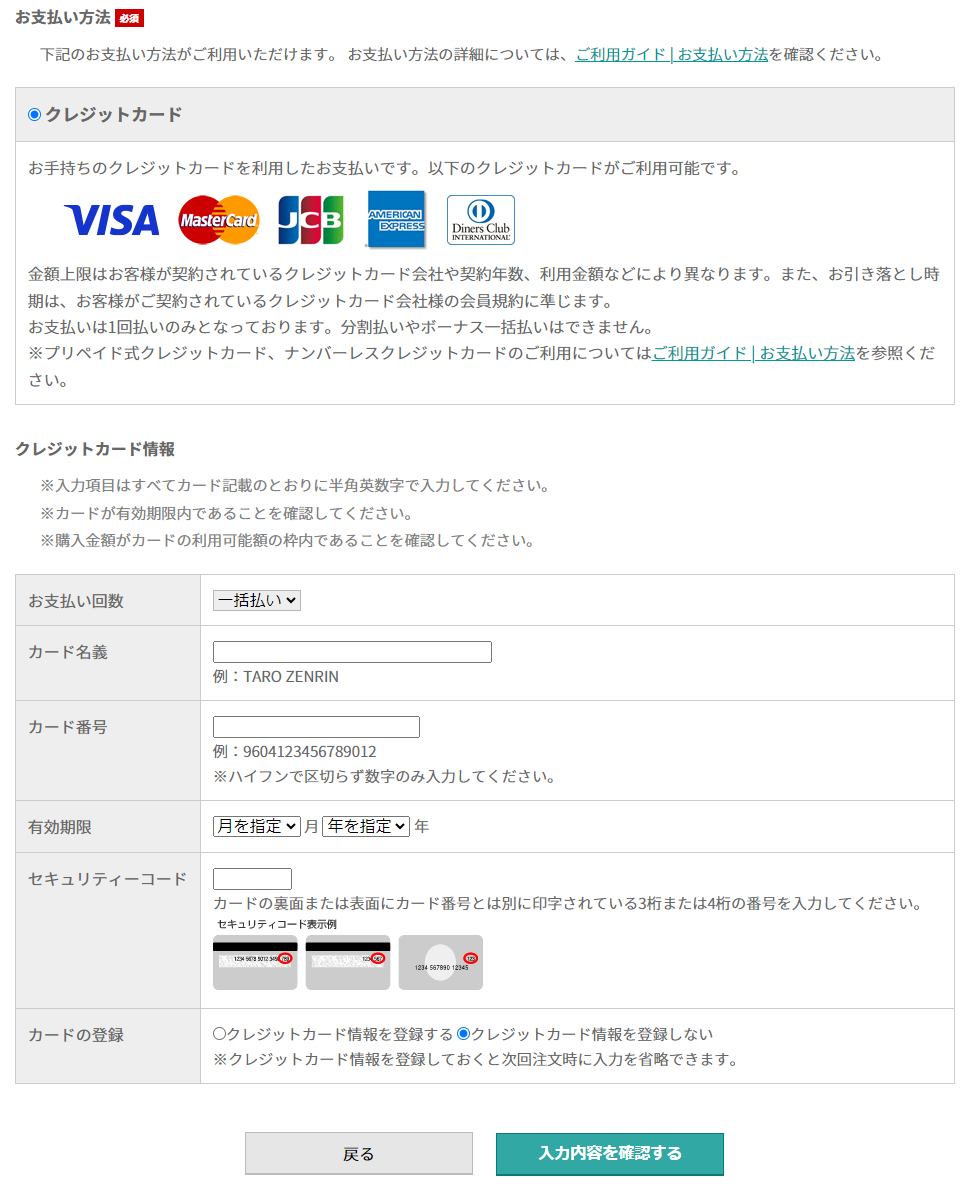
支払いはクレジットカードのみ。
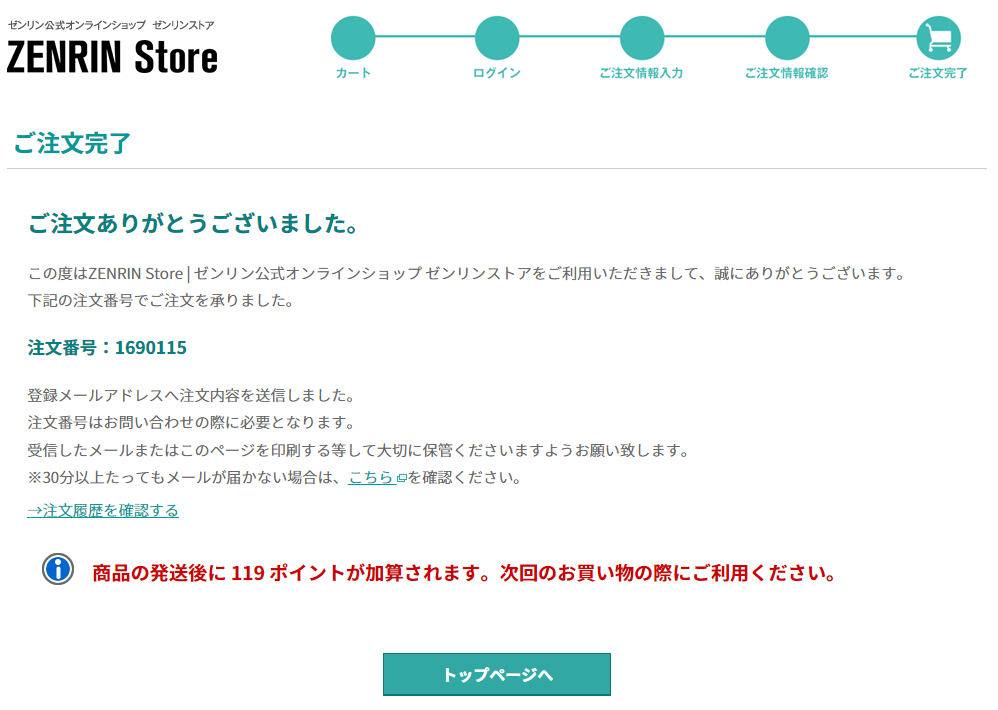
注文完了。
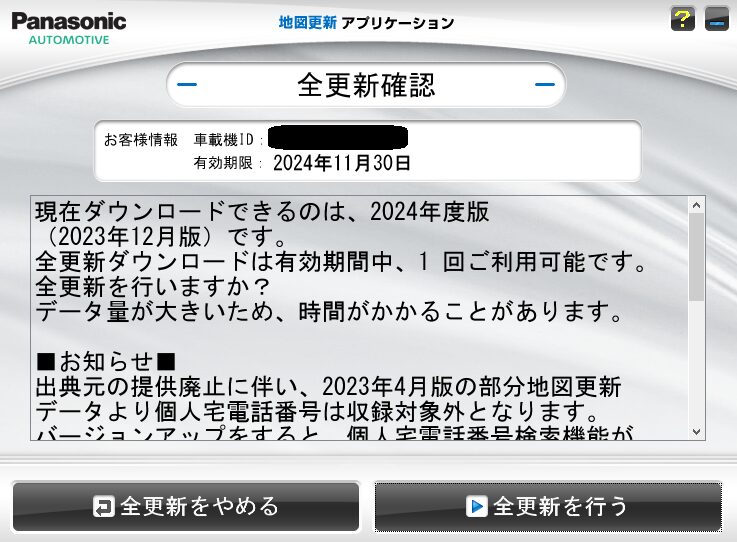
注意書きを読んでから、全更新を行う。
その後は、4.3.2 地図データのダウンロード に戻って同じ手順を踏むだけ。
地図データは高価だが、カーナビを買い替えるのに比べれば、安価なので、現在使用中のカーナビに不満がなければ、地図データ更新も『あり』と思われます。